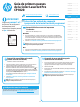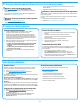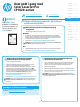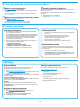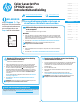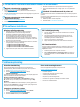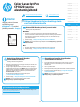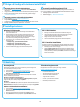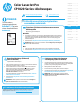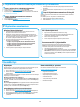HP Color LaserJet Pro CP1020 Series Getting Started Guide
Dansk ............. 13
Català ............. 11
Español ............. 9
Italiano ............. 7
Deutsch ............. 5
Français ............ 3
Norsk .............. 25
Lietuvių .......... 23
Latviešu .......... 21
Suomi ............. 19
Eesti ............... 17
Nederlands ...... 15
Svenska .......... 29
Português ....... 27
English .............. 1
13
Indbygget trådløst netværkstilslutning
(kun CP1025nw-modeller)
1. Hvis du vil tilslutte printeren til et trådløst netværk (Wi-Fi), skal du
sørge for at printeren, adgangspunktet og computeren er begge
tændte, og at computeren er tilsluttet det trådløse netværk.
2. Der kræves et USB-kabel.
3. Frakobl ethvert USB- eller Ethernet-kabel, der er tilsluttet printeren.
4. Hvis du vil udskrive fra en computer, skal du fortsætte til ”5. Find eller
download softwareinstallationslerne.”
BEMÆRK: Under softwareinstallationen skal du vælge indstillingen
Congure to print over the Wireless Network (Kongurer til at udskrive
over det trådløse netværk).
Kongurer IP-adressen manuelt
Se i brugervejledningen til printeren, hvordan du manuelt kongurerer
IP-adressen www.hp.com/support/ljcp1020series.
Kabelforbundet netværkstilslutning
(Ethernet) (kun CP1025nw-model)
Brug et standardnetværkskabel
1. Tilslut netværkskablet til printeren og til netværket. Vent et par
minutter for at lade printeren nde netværksadressen.
2. Udskriv en kongurationsside, og identicer printerens IP-adresse.
På kontrolpanel skal du trykke på og holde knappen Cancel
(Annuller) nede, indtil klarlyset begynder at blinke, og slip derefter
knappen. Der udskrives en testside. Notér IP-adressen til brug under
softwareinstallation. Eksempel på IP-adresse: 192.168.0.1
Hvis du manuelt skal kongurere IP-adressen, kan du se
”KongurerIP-adressen manuelt.”
3. Fortsæt med ”5. Find eller download softwareinstallationslerne.”
BEMÆRK: Under softwareinstallationen skal du vælge indstillingen
Congure to print over the Network (Kongurer udskrivning over
netværket).
VIGTIGT:
Følg
trin 1-3 på
plakaten for opsætning
af printerhardware, og
fortsæt derefter med
trin 4 til højre.
USB-tilslutning direkte mellem printeren og
computeren
Du skal bruge et USB-kabel af typen A-til-B.
Windows
1. For Windows 7 eller lavere skal du ikke tilslutte USB-kablet, før du installerer
softwaren. Under installationsprocessen bliver du bedt om at tilslutte kablet på
det rette tidspunkt. Hvis kablet allerede er tilsluttet, skal du genstarte printeren,
nårinstallationen giver besked om at tilslutte kablet.
2. Fortsæt med ”5. Find eller download softwareinstallationslerne.”
BEMÆRK: Under softwareinstallationen skal vælge indstillingen Control to print
using USB (Kongurer udskrivning med USB).
Mac
1. Tilslut USB-kablet mellem computeren og printeren, før du installerer softwaren.
2. Fortsæt med ”5. Find eller download softwareinstallationslerne.”
www.hp.com/support/ljcp1020series www.register.hp.com
Kom godt i gang med
Color LaserJet Pro
CP1020-serien
4.
Vælg en tilslutningsmetode, og forbered
softwareinstallation